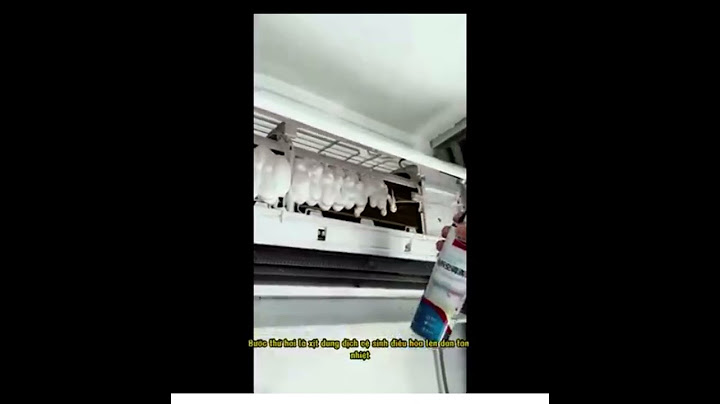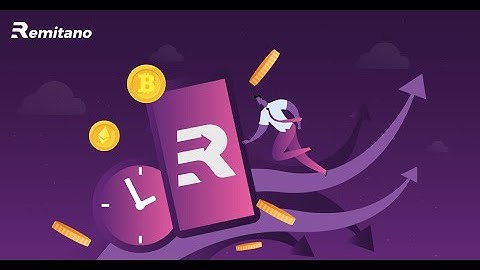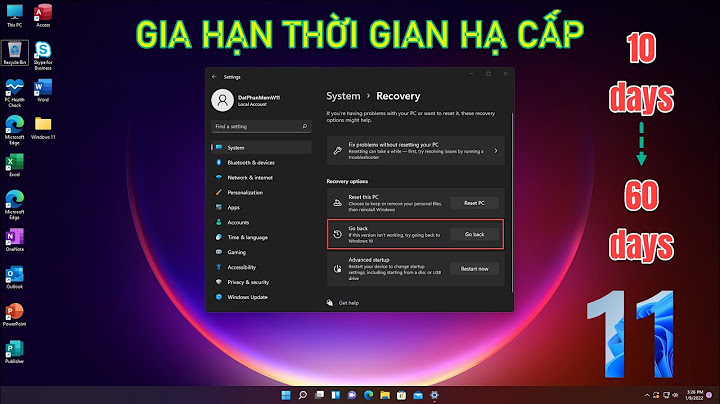Mục lục luôn nằm ở vị trí đầu hoặc cuối tài liệu Word giúp bạn tra cứu nhanh chóng các đề mục, thuận tiện cho việc đọc và chỉnh sửa. Dưới đây là cách tạo mục lục tự động trong Word cực kỳ đơn giản, nhanh chóng. Cùng theo dõi nhé! Show
1. Cách tạo mục lục trong WordBước 1: Xác định các phần để đưa vào mục lục Để tạo mục lục tự động trong Word bạn cần xác định các đề mục từ lớn đến nhỏ trong văn bản: Bôi đen phần nội dung muốn làm đề mục => mở tab References \=> Chọn Add Text \=> Chọn Level mà bạn muốn áp dụng cho đoạn bôi đen.  Level 1: Cho các phần hoặc chương lớn Level 2: Cho các tiêu đề nhỏ bên trong chương Level 3: Cho các chủ đề nhỏ hơn bên trong mục Lưu ý: Theo mặc định sẽ có 3 level để bạn lựa chọn. Tuy nhiên, nếu trong văn bản có sự phân cấp đề mục nhiều hơn 3 mức, bạn có thể tăng số level bằng cách sau: Nhấn chọn Table of Contents \=> Chọn tiếp Custom Table of Contents…\=> Thay đổi giá trị trong ô Show levels \=> Nhấn OK.  Bước 2: Tạo mục lục tự động cho văn bản Sau khi đã xác định các level cho tiêu đề ở bước 1 thì dưới đây là phần tạo mục lục tự động cho văn bản: - Xác định vị trí trang muốn tạo mục lục tự động trong Word (có thể là trang đầu tiên hoặc trang cuối cùng của tài liệu) - Truy cập vào References \=> Nhấn chọn Table of Contents \=> Sau đó bạn bạn có thể chọn Automatic Table 1 hoặc Automatic Table 2 là mục lục sẽ hiện ra.  Bạn cũng có thể thay đổi một vài tùy chỉnh hiển thị mục lục như sau:  Nhấn chọnTable of Contents => Chọn Custom Table of Contents… . Trong tab Table of Contents tuỳ chỉnh các thiết lập sau: + Show page numbers: Hiển thị số trang ứng với tên đề mục. + Right align page numbers: Hiển thị số trang nằm ở sát lề bên phải (nếu bỏ chọn, số trang sẽ nằm ở ngay liền sau tên đề mục). + Tab leader: Hình thức dóng hàng, đối chiếu giữa tên đề mục và số trang (dùng chuỗi các dấu chấm, dấu gạch ngang, hoặc bỏ trắng). Kết quả sẽ được như hình dưới đây:  2. Cách cập nhật những thay đổi trong mục lục tự độngKhi có sự thay đổi nội dung trong mục lục như tên đề mục, số trang,.. thì bạn có thể cập nhật lại mục lục một cách tự động theo các cách sau: Cách 1: Chọn References \=> Nhấn chọn Update Table  Cách 2: Nhấp chuột phải vào mục lục, chọn Update Field Cách 3: Chọn vào mục lục, ở viền trên của khung bao quanh mục lục nhấn vào Update Table  \=> Sau đó, hiện ra thông báo Update page numbers only (chỉ cập nhật số trang) và Update entire table (cập nhật toàn bộ mục lục). Bạn hãy chọn kiểu cập nhật tương ứng với nội dung mình sửa.  Trên đây là cách tạo mục lục tự động trong Word cực kỳ đơn giản, nhanh chóng mà MediaMart muốn chia sẻ đến bạn. Chúc bạn thực hiện thành công! Mục lục là danh sách các mục tiêu đề, số trang, tài liệu và nội dung chính của văn bản soạn thảo. Vậy nên, vai trò quan trọng chính là giúp người đọc dễ dàng tìm kiếm, quản lý và kiểm soát tài liệu. Đặc biệt, đối với những tài liệu quá dài, gồm nhiều trang thì việc lật từng phần để tìm kiếm thông tin thực sự rất bất tiện. Thay vào đó, mục lục có sẵn sẽ làm nổi bật nội dung chính, hỗ trợ định hướng dễ dàng hơn nhiều. Đây đồng thời cũng là giải pháp hữu ích vừa giúp người dùng có thể tiết kiệm thời gian định dạng và soạn thảo vừa cho thấy bạn là người sử dụng phần mềm một cách thành thạo, thuần thục. Mặt khác, quá trình tạo mục lục sẽ giúp cho tổng thể văn bản trở nên chuyên nghiệp hơn, đạt được những quy chuẩn thống nhất về hình thức tài liệu, báo cáo. Mục lục trong Word thông thường sẽ có sự khác biệt về kích thước, font chữ, hiệu ứng. Vì vậy khi nhìn vào, người đọc ngay lập tức sẽ biết được chủ ý của người soạn. Xem thêm: Muốn ghép file Word nhỏ thành file Word lớn có gì khó đâu!  Tạo mục lục trong Word giúp văn bản trở nên chuyên nghiệp và thẩm mỹ hơn (Nguồn: Internet) Chọn nội dung cần có trong mục lụcTrong phần này, người dùng sẽ xác định các phần cần đưa vào mục lục gồm các chương lớn (Level 1), phần tiêu đề nhỏ (Level 2) và phần con trong tiêu đề (Level 3). Cụ thể như sau: 1. Xác định các chương lớn (Level 1)
 Chọn nội dung cần có trong mục lục trong Word 2. Xác định cách tiêu đề chính (Level 2)
 Xác định cách tiêu đề chính (Level 2) 3. Xác định các mục nhỏ, mục con (Level 3)
Cách tạo mục lục trong Word khá đơn giản chỉ với vài thao tác cơ bản Xem thêm: Cách Chuyển File PDF Sang Word Miễn Phí, Không Cần Phần Mềm Cách tạo mục lục trong Word tự động 2010, 2013, 2016, 2019,...Cách làm mục lục trong Word tự động dành cho các phiên bản 2010, 2013, 2016, 2019,... đa phần đều rất đơn giản. Bạn chỉ cần thực hiện lần lượt từng bước như hướng dẫn sau:
 Cách tạo mục lục trong Word tự động (Nguồn: Internet) Đối với phần này, bạn cũng có thể lựa chọn Manual Table để tùy chỉnh bảng mục lục theo mong muốn cá nhân. Tuy nhiên, đối với lần đầu tiên thực hiện việc tạo tự động thì tốt nhất là nên ưu tiên các định dạng có sẵn đã được Word thiết lập. Điều này giúp bạn làm quen và thuần thục hơn với các thao tác cơ bản. Một tips hay đối với cách làm mục lục trong Word là tận dụng các Heading Styles đã được thiết lập sẵn, chẳng hạn như Heading 1, Heading 2,... tuỳ theo nội dung tài liệu. Với lựa chọn này, khi bạn thêm hoặc xóa bất cứ đề mục nào, chương trình soạn thảo văn bản cũng sẽ cập nhật tự động, bao gồm cả số trang. Đồng thời, khi đánh dấu các mục trong tài liệu, mục lục cũng sẽ được định dạng dựa vào những cấp độ heading.  Tạo mục lục tự động trên Word với các thiết lập đã có sẵn (Nguồn: Internet) Chỉnh sửa và cập nhật tự động mục lục khi có thay đổiNếu mục lục được thêm hoặc bị xoá đi các heading, mục lục ngay lập tức sẽ cập nhật lại. Do đó, để update bảng sau chỉnh sửa bạn có thể thực hiện theo các bước sau:
Cập nhật mục lục đơn giản sau khi tiến hành các chỉnh sửa trên tài liệu (Nguồn: Internet) Xem thêm: Cách Chuyển Đổi Word Sang PDF Miễn Phí Và Cực Nhanh Một số dòng laptop hiện có tại Nguyễn KimLaptop Asus VivobookDòng laptop Asus Vivobook có thiết kế gọn nhẹ, hiệu năng xử lý tác vụ mượt mà, giá thành phải chăng phù hợp với học sinh, sinh viên. Có thể kể đến một số dòng laptop nhà Asus như Asus Vivobook A415EA, Asus VivoBook 15 X1502ZA, Asus VivoBook X515EA, Asus Vivobook 15X OLED Laptop DellDell là thương hiệu máy tính lâu đời, được biết đến với độ bền vượt bậc và hiệu năng xử lý mạnh. Dell hiện đang cho ra các dòng máy tính Dell Vostro 3510, Dell Inspiron 15, Dell Latitude 3420, Dell Gaming G15 Laptop HPChắc hẳn không ai xa lạ gì với hãng laptop HP. Với thiết kế mỏng nhẹ, sang trọng cùng với tính năng đa dạng, HP hiện đang “làm mưa làm gió” trên thị trường máy tính với các thiết kế mới như Laptop HP 240 G8, HP Envy 13-BA1537TU, HP Pavilion x360, HP Envy 13 Những câu hỏi thường gặp về cách làm mục lục trong wordCách làm mục lục trong Word 2010Đặt con trỏ tại vị trí muốn tạo mục lục → Click chọn Tab References/ Table of Contents/ Insert Table of Contents → Hộp thoại hiện ra bạn chọn kiểu mục lục → chọn OK Cách hiển thị thêm nhiều level khi tạo mục lụcReferences → Table of contents → Custom Table of content → Trong hộp thoại mở ra, tại phần Show level chọn để hiển thị tối đa 9 level, thay vì 3 level như mặc định. Trên đây là tổng hợp các cách làm mục lục trong Word đơn giản, nhanh chóng và thực hiện được trên nhiều phiên bản khác nhau. Hy vọng qua bài viết, bạn đã cập nhật thêm cho mình nhiều mẹo vặt hữu ích để tiết kiệm thời gian và đạt hiệu quả cao trong học tập, công việc. Ngoài ra, nếu quý khách hàng đang có nhu cầu mua sắm sản phẩm điện tử, công nghệ,... chất lượng cao đến từ các thương hiệu uy tín, đừng quên liên hệ ngay với Nguyễn Kim để nhận về nhiều ưu đãi hấp dẫn. Nếu bạn muốn được tư vấn thêm về những dòng laptop hiện đang có tại Nguyễn Kim, hãy liên hệ ngay với chúng tôi qua những kênh sau đây để được hỗ trợ nhanh nhất: Trống Word 2010 muốn tạo mục lục tự động ta lựa chọn chức năng gì của nhóm trống tab References?Bước 1: Đầu tiên, bạn chọn vào trang muốn tạo mục lục > chọn tab References. Bước 2: Tiếp đến chọn vào mục Tab of Contents. Bước 3: Sau đó sẽ có 2 lựa chọn hiện ra là Automatic Table 1 và Automatic Table 2. Bạn có thể tùy ý chọn kiểu mà mình ưng ý nhất. Làm thế nào để tạo 1 mục lục tự động?Cách tạo mục lục tự động trong Word 2010, 2013, 2016, 2020,... Bước 1: Chọn References > Chọn mục Table of Contents. Bước 2: Tiến hành chọn Automatic Table phù hợp với nhu cầu của bạn. Bước 3: Lúc này bạn sẽ tạo mục lục tự động thành công. Mục lục tự động là gì?Mục lục tự động trong Word là tính năng cho phép bạn tạo một danh sách liệt kê các tiêu đề, phần và mục trong tài liệu với số trang tương ứng mà không cần phải thực hiện thủ công. Mục lục thường nằm ở đâu?2.1.3 Mục lục: Mục lục thường được đặt ở đầu sách, tiếp sau bìa phụ. |